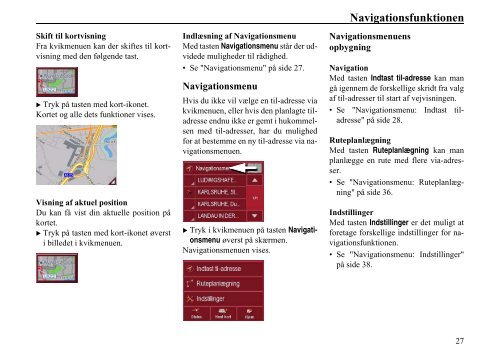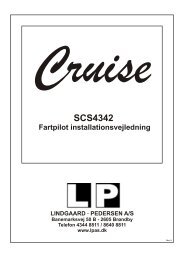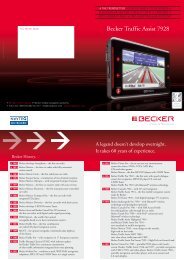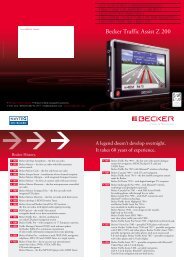Manual
Manual
Manual
Create successful ePaper yourself
Turn your PDF publications into a flip-book with our unique Google optimized e-Paper software.
Skift til kortvisningFra kvikmenuen kan der skiftes til kortvisningmed den følgende tast.6027 Tryk på tasten med kort-ikonet.Kortet og alle dets funktioner vises.6028Visning af aktuel positionDu kan få vist din aktuelle position påkortet. Tryk på tasten med kort-ikonet øversti billedet i kvikmenuen.6027Indlæsning af NavigationsmenuMed tasten Navigationsmenu står der udvidedemuligheder til rådighed.• Se "Navigationsmenu" på side 27.NavigationsmenuHvis du ikke vil vælge en til-adresse viakvikmenuen, eller hvis den planlagte tiladresseendnu ikke er gemt i hukommelsenmed til-adresser, har du mulighedfor at bestemme en ny til-adresse via navigationsmenuen.6001 Tryk i kvikmenuen på tasten Navigationsmenuøverst på skærmen.Navigationsmenuen vises.6002NavigationsfunktionenNavigationsmenuensopbygningNavigationMed tasten Indtast til-adresse kan mangå igennem de forskellige skridt fra valgaf til-adresser til start af vejvisningen.• Se "Navigationsmenu: Indtast tiladresse"på side 28.RuteplanlægningMed tasten Ruteplanlægning kan manplanlægge en rute med flere via-adresser.• Se "Navigationsmenu: Ruteplanlægning"på side 36.IndstillingerMed tasten Indstillinger er det muligt atforetage forskellige indstillinger for navigationsfunktionen.• Se "Navigationsmenu: Indstillinger"på side 38.27